Verwenden Sie das Radialschnitt-Merkmal, um eine Tasche in einem Volumenmodell zu erstellen, die mit einer Dreh-Fräs-Werkzeugmaschine gefräst werden kann.
So erstellen Sie ein Radialschnitt-Merkmal
- Erstellen Sie eine Arbeitsebene auf dem Volumenmodell, die entlang der Rotationsachse zentriert ist.
- Wählen Sie das Volumenmodell aus, und klicken Sie auf Volumenmodell-Registerkarte > Merkmal-Gruppe > Schnitt > Radialschnitt.
Der Radialschnitt-Assistent wird angezeigt:
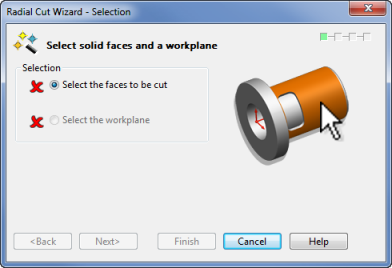
- Wählen Sie die zu schneidenden zylindrischen Flächen und die zuvor erstellte Arbeitsebene aus, und klicken Sie dann auf Weiter.
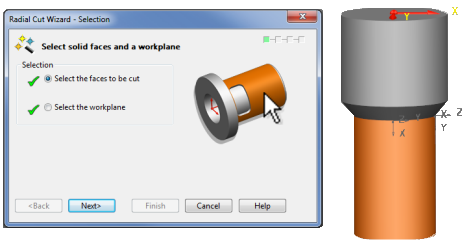
- Verwenden Sie die Leitlinien hinzufügen oder löschen-Seite des Assistenten, um zusätzliche Leitlinien für Winkel einzufügen.
- Geben Sie einen Winkel in das Feld Winkel
 ein, und drücken Sie die EINGABETASTE, um eine Leitlinie einzufügen.
ein, und drücken Sie die EINGABETASTE, um eine Leitlinie einzufügen.
- Wählen Sie einen Winkel im Feld Winkel
 aus, und klicken Sie auf Löschen, um eine Leitlinie zu entfernen.
aus, und klicken Sie auf Löschen, um eine Leitlinie zu entfernen.
Tipp: Leitlinien sind beim Skizzieren des Drahtmodells, das zum Schneiden des Volumenmodells verwendet wird, so nützlich wie Markierungen.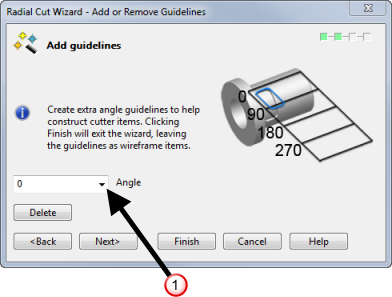
- Geben Sie einen Winkel in das Feld Winkel
- Klicken Sie auf Weiter, um die Schneidenelement Auswahl-Seite des Assistenten anzuzeigen. Verwenden Sie diese Seite, um die Form des Schneidobjekts zu definieren.
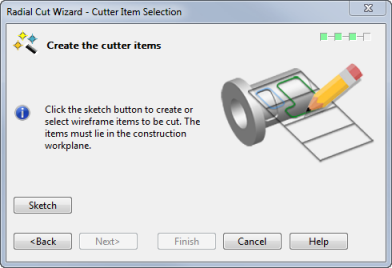
- Klicken Sie auf Skizzieren, um den Assistenten auszublenden und einen Skizzenmodus aufzurufen. Verwenden Sie den Skizzenmodus, um:
- gegebenenfalls ein neues Drahtmodell zu erstellen.
- ein neues oder vorhandenes Drahtmodell auszuwählen.
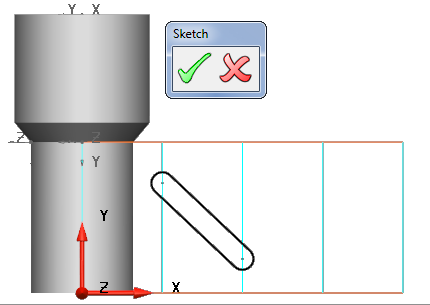
- Verwenden Sie
 , um ein beliebiges Drahtmodell auszuwählen, das als Schneidobjekt verwendet werden soll.
, um ein beliebiges Drahtmodell auszuwählen, das als Schneidobjekt verwendet werden soll.
- Klicken Sie auf
 , um den Assistenten erneut zu öffnen und eine Projektion des Drahtmodells auf dem Modell anzuzeigen. Alternativ können Sie auch auf
, um den Assistenten erneut zu öffnen und eine Projektion des Drahtmodells auf dem Modell anzuzeigen. Alternativ können Sie auch auf  klicken, um das Drahtmodell zu verwerfen und zu dem Assistenten zurückzukehren.
klicken, um das Drahtmodell zu verwerfen und zu dem Assistenten zurückzukehren.
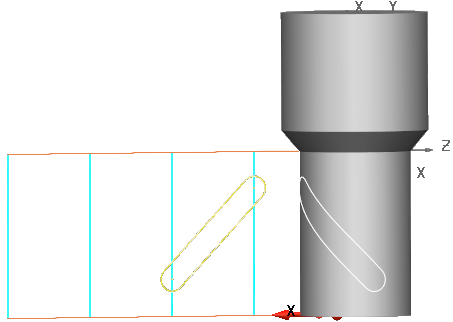
- Klicken Sie auf Weiter, um die Schnitt ausführen und aufwickeln-Seite des Assistenten mit den folgenden Optionen anzuzeigen:
- Wählen Sie Schnitt
 aus, um das Drahtmodell als Schneidobjekt zu verwenden. Geben Sie den Schnittabstand unter Verwendung von Folgendem an:
aus, um das Drahtmodell als Schneidobjekt zu verwenden. Geben Sie den Schnittabstand unter Verwendung von Folgendem an:
Tiefe – Geben Sie einen numerischen Wert ein, um die Schnitttiefe zu definieren.
Durch – Schneiden Sie durch die Zylinder-Mittellinie.
- Wählen Sie Aufwickeln
 aus, um das Drahtmodell auf dem Modell darzustellen, ohne in das Volumenmodell zu schneiden.
aus, um das Drahtmodell auf dem Modell darzustellen, ohne in das Volumenmodell zu schneiden.
Geben Sie einen Wert in das Feld Versatz ein, um das aufgewickelte Drahtmodell vom Volumenmodell weg zu verschieben.
- Klicken Sie auf Ausführen, um den Schnitt oder die Aufwicklung auszuführen.
- Klicken Sie auf Entfernen, um einen Schnitt oder eine Aufwicklung rückgängig zu machen.
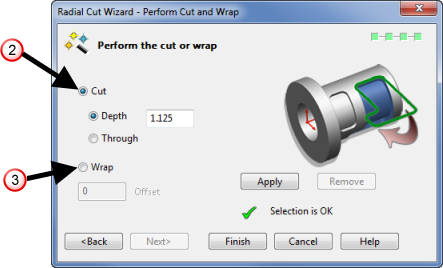
- Wählen Sie Schnitt
- Klicken Sie auf Ausführen, um den Schnitt oder die Aufwicklung auszuführen.
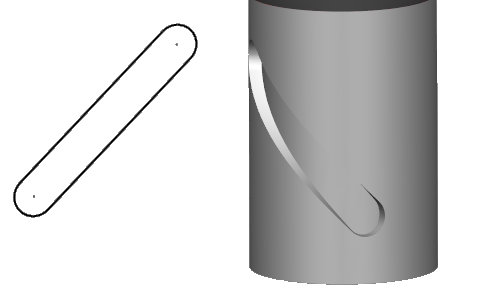
- Klicken Sie auf Beenden.